
Prozeduren
DocsGehen Sie im Menü links auf die Seite „Verfahren“. Klicken Sie auf die Schaltfläche +, um einen neuen Vorgangstyp (z. B. Leihgabe oder Restaurierung) anzulegen. Geben Sie einen Namen für den Verfahrenstyp ein. Sie können unbegrenzt Prozeduren erstellen und diese nach Ihren Wünschen konfigurieren.
Legen Sie Berechtigungen für Prozeduren fest
Sie können pro Rolle (Administrator, Redakteur, Mitarbeiter oder Analyst) Lese- und Schreibrechte festlegen und festlegen, wem Sie Zugriff auf das Verfahren gewähren möchten. Klicken Sie dann auf „Weiter“.
Verfahren mit Begriff verknüpfen
Sie können einen Begriff mit dem Namen Ihres Verfahrens verknüpfen. Klicken Sie auf die Schaltfläche „+“, damit das System in den Thesaurus des Term Network nach einem Begriff sucht. Wählen Sie den Begriff aus, der am besten zum Namen Ihres Verfahrens passt.
Verfahren zum Einrichten der Spalten
Legen Sie dann fest, welche Spalten Sie in der Übersicht des jeweiligen Verfahrens sehen möchten. Klicken Sie auf „Spalte hinzufügen“, um ein Objektfeld auszuwählen, das Sie in der Übersicht sehen möchten. Die hier festgelegten Spalten werden standardmäßig allen Benutzern angezeigt, die die Aufzeichnungen Ihres Eingriffs anzeigen und/oder verwalten.
Gestalten Sie den Ablauf flexibel
Abschließend können Sie Ihr Verfahren um bestimmte Themen und Eingabefelder erweitern. Jeder Datensatz in einer Prozedur kann auf die gleiche Weise wie ein Objekt mit eigenen Themen und Eingabefeldern verwaltet werden. Dadurch erhalten Sie maximale Flexibilität bei der Einrichtung Ihrer Abläufe. Sie können beispielsweise Eingabefelder hinzufügen, aber auch Felder zum Hochladen von Dateien, wenn dies für Ihr Verfahren relevant ist.
Auf der rechten Seite sehen Sie alle verfügbaren Themen, während Sie auf der linken Seite die Themen sehen, die Teil der „aktuellen Struktur“ sind. Um ein Thema zur aktuellen Struktur hinzuzufügen, klicken Sie zunächst oben rechts auf die Umschaltfläche „Bearbeiten“. Anschließend können Sie ein Motiv wie folgt von rechts nach links verschieben:
- Verwenden Sie die Pfeile, um das Motiv zu übertragen.
- So verwenden Sie Drag-and-Drop: Ziehen Sie das Motiv von rechts nach links und lassen Sie es an der gewünschten Position los.
Mit dieser Funktionalität können Sie nicht nur Themen hinzufügen, sondern auch die Reihenfolge der Themen innerhalb der aktuellen Struktur bestimmen.
Wenn Sie ein neues Thema erstellen möchten, klicken Sie auf das Zahnrad neben dem Titel „Verfahren“. Sie erhalten einen Überblick über die vorhandenen Themen. Klicken Sie auf die Schaltfläche +, um ein neues Thema zu erstellen. Sie können optional die Lese- und Schreibberechtigungen eines Themas festlegen. 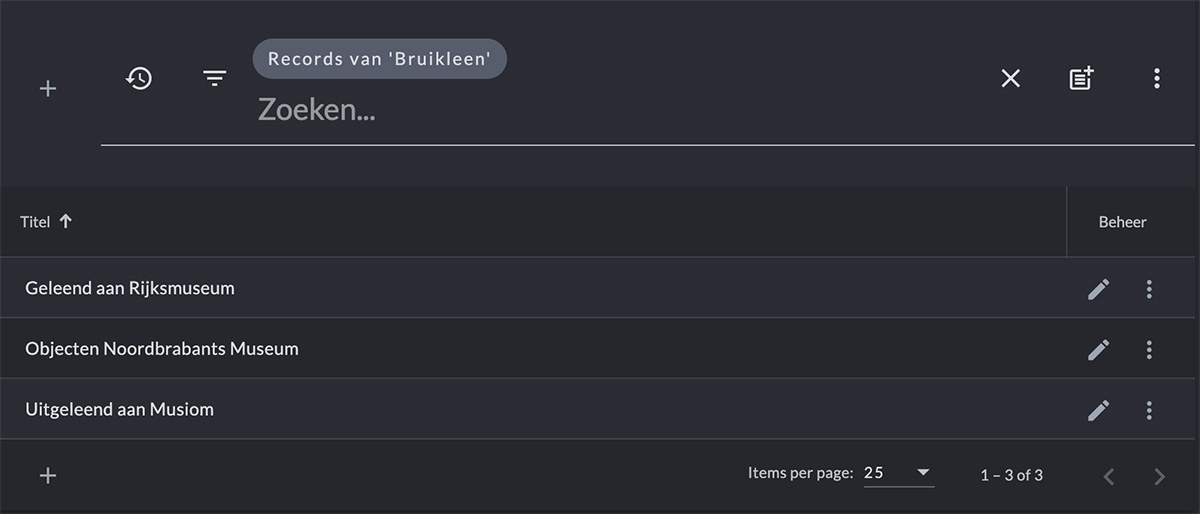
Verfahren verwalten
Klicken Sie im Menü unter der Rubrik „Verfahren“ auf den Namen eines Verfahrens, zum Beispiel „Kredit“. Anschließend sehen Sie die Übersicht der bestehenden Verfahren. Mit der +-Taste starten Sie einen neuen Vorgang. Sie geben einen Namen für den Vorgang ein (zum Beispiel: Leihgaben an Museum Thorn). Diese wird dann zur Übersicht aller Vorgänge hinzugefügt. Klicken Sie hinter dem Namen des Verfahrens auf „Bearbeiten“. Hier können Sie die Prozedur verwalten, indem Sie die eingestellten Felder ausfüllen und die Objekte zur Prozedur hinzufügen. Diesen fügen Sie hinzu, indem Sie auf den +-Button klicken. Mit der Such- und Filterfunktion können Sie einfach und schnell die Objekte finden, die Sie hinzufügen möchten. Klicken Sie hinter dem Namen eines Objekts auf „Objekt hinzufügen“, um das Objekt zur Prozedur hinzuzufügen. 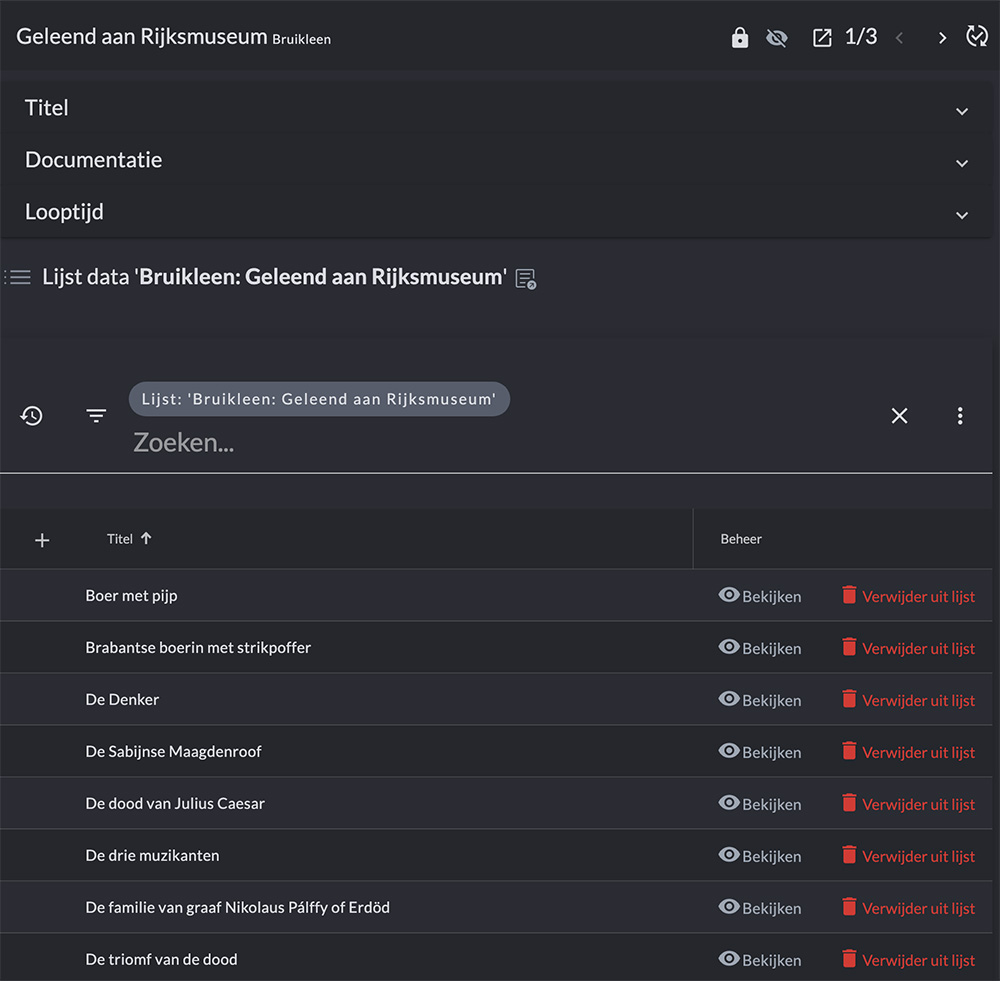
Liste der Objekte einer Prozedur exportieren
Im Bild oben sehen Sie ein Beispiel für den Titel „Liste der Daten ‚Leihgabe‘: Leihgabe an das Rijksmuseum“. Neben diesem Titel befindet sich ein Symbol, mit dem Sie die Liste aller hinzugefügten Objekte in eine CSV-Datei oder eine Excel-Datei exportieren können.
- © Copyright KLEKSI - KLEKSI ist ein Produkt von Sofco
- Datenschutzrichtlinien zu
- Cookies
- Developed by Sofco
